Cara Menonaktifkan Klik Kanan dan Menyeret Gambar di WordPress
Diterbitkan: 2023-01-12Apakah Anda ingin mencegah klik kanan dan mengunduh gambar di situs Anda? Apakah Anda muak melihat orang lain mendapat untung dari gambar Anda saat Anda berjuang?
Anda harus melindungi gambar situs web Anda dan konten apa pun jika Anda mempublikasikannya secara online.
Membuat aset unik dan terlindungi untuk internet menjadi semakin sulit. Dengan orang mengunggah gambar tanpa izin di Instagram dan Pinterest, Anda harus menjaga keselamatan dan keamanan aset Anda.
Artikel ini akan mengajari Anda mengapa Anda harus melindungi gambar Anda dan cara mencegah klik kanan pada foto serta opsi "Simpan gambar sebagai".
Mengapa Nonaktifkan Klik Kanan Pada Gambar di WordPress dan Mengapa Tidak?
Menurut Berify, 64% profesional setidaknya 200 kali pekerjaan mereka dicuri selama masa kerja mereka.
Fotografer dan agensi foto membayar mahal ketika bidikan profesional dicuri dan digunakan secara tidak sah. Jadi, siapa yang harus disalahkan atas semua citra uang yang hilang dan dicuri ini?
Anda tidak bisa terlalu sensitif dalam mengamankan WordPress Anda. Anda harus memverifikasi bahwa tidak ada orang yang menggunakan citra Anda secara ilegal.
Untuk menjaga keamanan foto yang Anda publikasikan di WordPress, Anda dapat menonaktifkan klik kanan pada gambar. Upaya pertama pencuri mana pun adalah mengklik kanan untuk mengunduh gambar Anda tanpa izin Anda.
Namun, pengguna mungkin menggunakan klik kanan untuk tujuan selain mengunduh gambar Anda, jadi Anda harus tahu bahwa menonaktifkan klik kanan dapat menurunkan pengalaman pengguna (UX) di situs Anda bagi pengunjung asli situs Anda.
Untuk memperbaiki masalah ini, saya akan memperkenalkan Anda Pelindung Konten WPShield, yang memungkinkan Anda membatasi menu klik kanan alih-alih menonaktifkannya.
Dengan opsi ini, Anda melindungi aset situs web Anda, dan UX situs web tetap sama.
Cara Menonaktifkan Klik Kanan Pada Gambar di WordPress [2 Metode]
Jika Anda ingin menonaktifkan klik kanan pada gambar di WordPress, saya akan menjelaskan dua metode berbeda, dan Anda dapat memilih metode yang sesuai dengan kebutuhan Anda.
Metode pertama menggunakan plugin pelindung konten WordPress dan yang kedua secara manual menambahkan kode khusus ke WordPress Anda untuk menonaktifkan klik kanan pada gambar tanpa plugin.
Metode 1: Gunakan Plugin Pelindung Konten WPShield (Metode Paling Aman)
Menggunakan plugin adalah cara termudah dan teraman untuk melindungi konten Anda agar tidak dicuri. Plugin pelindung konten biasanya menawarkan cara yang lebih kreatif dengan tingkat perlindungan yang lebih tinggi untuk mengamankan konten situs web.
Saya sarankan Anda menggunakan plugin WPShield Content Protector untuk menonaktifkan klik kanan di situs web Anda. Ini menawarkan keamanan tertinggi untuk semua jenis konten di WordPress dan menyertakan 15 jenis pelindung berbeda untuk mencegah pencurian konten di WordPress.
1. Nonaktifkan Menu Klik Kanan Pada Gambar Sepenuhnya
Untuk menonaktifkan klik kanan pada gambar di WordPress, ikuti langkah berikut:
Langkah 1: Unduh Pelindung Konten WPShield.
Langkah 2: Buka dashboard WordPress dan instal plugin di Plugins → Add New .
Langkah 3: Buka WP Shield → Pengaturan .
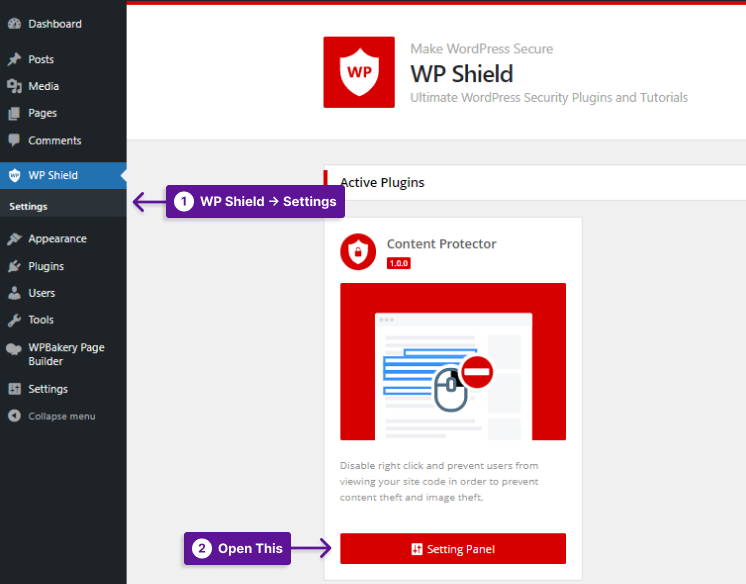
Langkah 4: Buka Pelindung Gambar dan aktifkan Pelindung Pencurian Gambar .
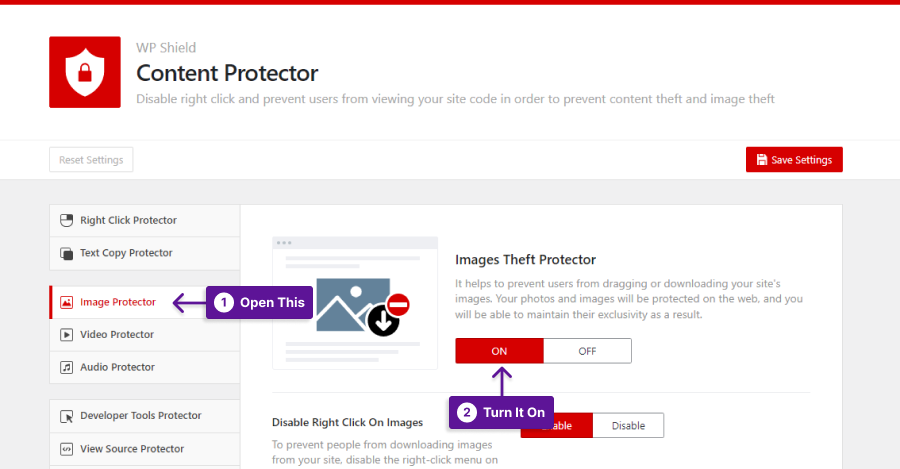
Langkah 5: Nyalakan Nonaktifkan Klik Kanan Pada Gambar .
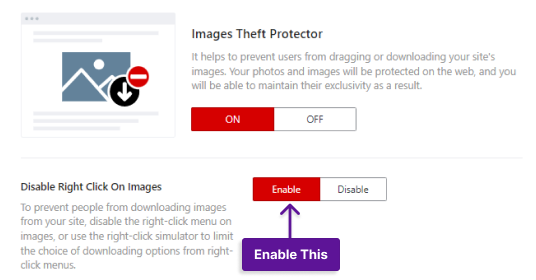
Catatan Penting: Untuk informasi lebih lanjut tentang menonaktifkan dan membatasi menu klik kanan, Anda dapat membaca panduan utama kami untuk menonaktifkan menu klik kanan di WordPress.
2. Batasi Item Menu Klik Kanan pada Gambar
Perhatikan bahwa menonaktifkan klik kanan dapat memengaruhi pengalaman pengguna (UX).
Jika Anda ingin melindungi konten Anda sambil memiliki situs web berkualitas tinggi, gunakan Pembatas Menu Klik Kanan di Pelindung Konten WPShield.

Jika Anda ingin membatasi menu klik kanan, ikuti petunjuk berikut:
Langkah 1: Buka WP Shield → Pengaturan .
Langkah 2: Buka Pelindung Klik Kanan dan aktifkan Pelindung Menu Klik Kanan .
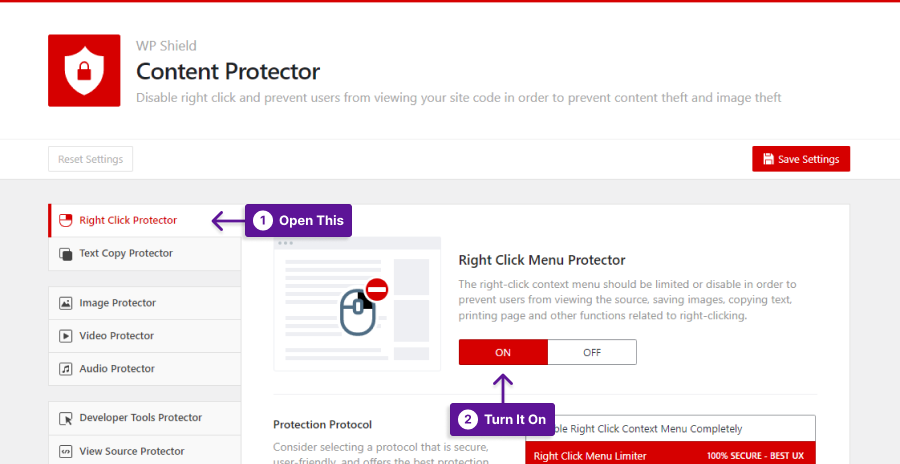
Langkah 3: Pilih Pembatas Menu Klik Kanan sebagai Protokol Perlindungan.
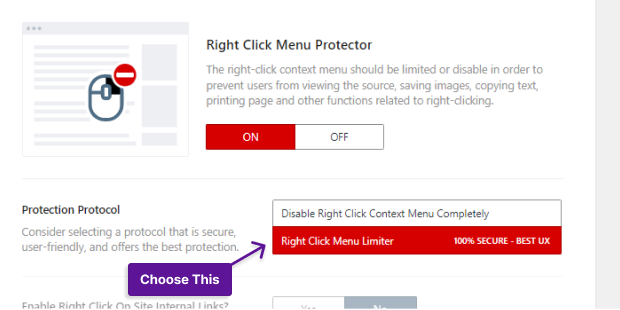
Seperti inilah tampilan menu klik kanan terbatas:
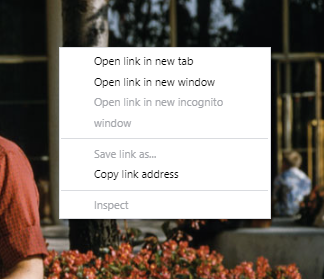
3. Nonaktifkan Gambar Menyeret dan Mengunduh di WordPress
Metode lain untuk mencuri gambar adalah dengan menyeret dan mengunduhnya; mereka bahkan dapat menggunakan drag-and-drop untuk mengunggah gambar ke WordPress mereka. Jadi penting untuk menonaktifkan penarikan gambar untuk mencegah pencurian gambar di WordPress.
Jika Anda ingin menonaktifkan drag-and-drop pada gambar Anda, ikuti langkah berikut:
Langkah 1: Buka WP Shield → Pengaturan .
Langkah 2: Buka Pelindung Gambar dan aktifkan Pelindung Pencurian Gambar .
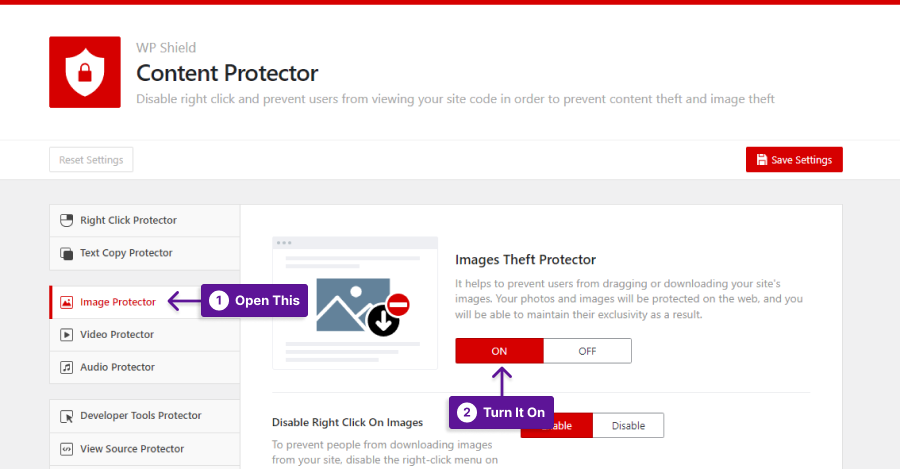
Langkah 3: Aktifkan opsi Nonaktifkan Seret dan Lepas pada Gambar .
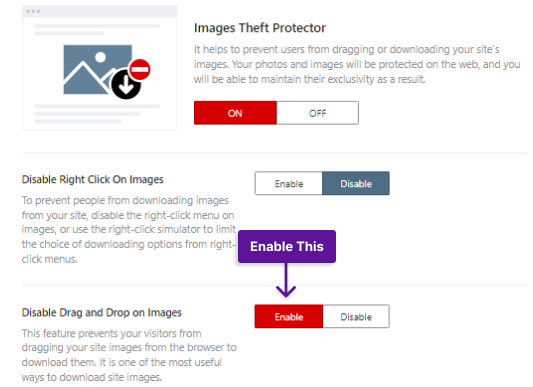
Jika Anda ingin memastikan gambar Anda aman dari pencurian, Anda harus tahu bahwa beberapa pencuri mungkin menggunakan tautan gambar Anda untuk menautkan foto Anda ke situs web mereka. Artinya mereka menggunakan konten Anda dan sumber daya server Anda di situs web mereka.
Pelindung Konten WPShield menawarkan Pelindung Hotlink untuk berbagai jenis media dan bahkan iFrames dan tidak mengizinkannya dimuat di situs web lain.
Cara umum bagi pencuri untuk mengaktifkan kembali klik kanan adalah dengan menonaktifkan JavaScript di browser mereka. Pelindung Konten WPShield memiliki Pelindung JavaScript Nonaktif yang tidak memungkinkan situs Anda berfungsi saat JavaScript dinonaktifkan di browser pengguna.
Misalkan Anda khawatir tentang perlindungan konten situs web Anda. Dalam hal ini, Anda harus menyembunyikan kode sumber situs web Anda dan memeriksa elemen karena tingkat keamanan apa pun tidak berguna jika kode sumber Anda terungkap.
Anda dapat menggunakan View Source Protector dan Developer Tool Protector di WPShield Content Protector untuk menyembunyikan kode sumber dari orang lain. Ini menonaktifkan sumber tampilan dan memeriksa hotkey.
Metode 2: Gunakan Kode CSS Khusus untuk Menonaktifkan Klik Kanan pada Gambar
Jika Anda ingin menonaktifkan klik kanan di WordPress tanpa plugin, Anda dapat menggunakan kode CSS. Ini adalah metode sederhana untuk menonaktifkan klik kanan.
Catatan penting: Perhatikan bahwa metode ini sederhana, tetapi juga mudah untuk diretas dan dikembalikan. Menonaktifkan klik kanan juga tidak disarankan karena menurunkan pengalaman pengguna (UX). Metode terbaik adalah membatasi menu klik kanan dengan plugin WPShield Content Protector.
Untuk menonaktifkan klik kanan di situs web Anda, ikuti langkah-langkah berikut:
Langkah 1: Buka Penampilan → Sesuaikan di dasbor WordPress.
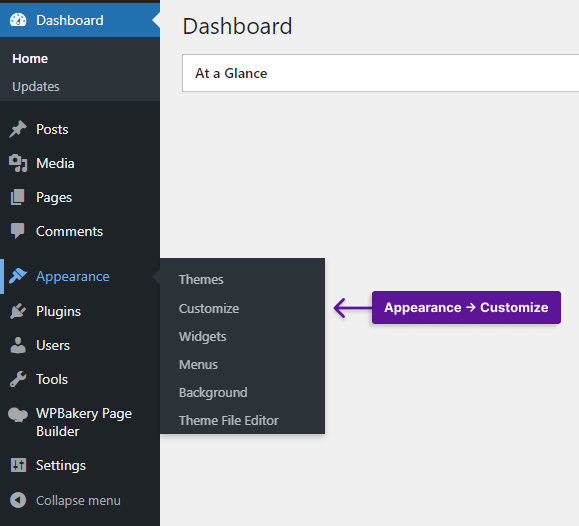
Langkah 2: Buka CSS tambahan .
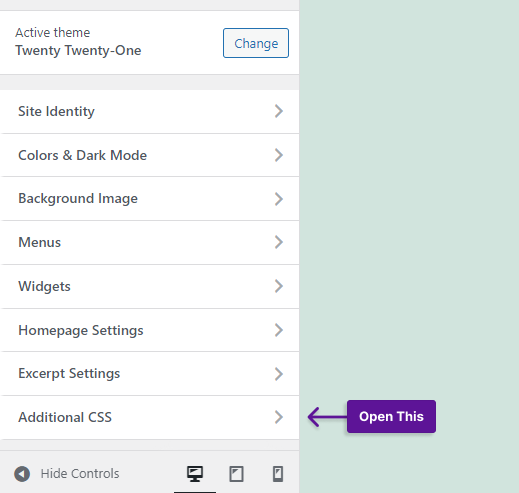
Langkah 3: Tempel kode berikut dan simpan perubahannya.
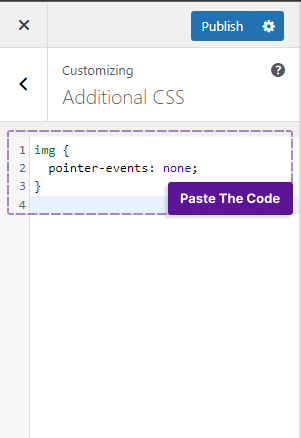
img { pointer-events: none; }Kode ini menonaktifkan klik kanan pada gambar.
Kesimpulan
Artikel ini membahas pentingnya menonaktifkan klik kanan, cara menonaktifkan klik kanan pada gambar dengan kode CSS, dan plugin apa yang paling baik melindungi foto Anda.
Saya sarankan Anda menggunakan Pelindung Konten WPShield untuk melindungi aset situs web Anda dengan berbagai tingkat keamanannya.
Terima kasih telah membaca artikel ini dan bertahan sampai akhir. Beri tahu saya di komentar jika Anda mengetahui metode lain untuk menonaktifkan klik kanan pada gambar.
Jadilah yang pertama tahu tentang konten baru saya dengan mengikuti Twitter dan Facebook kami.
